Edytor multimediów oferuje pędzel liniowy do tworzenia zarówno linii prostych, jak i krzywych, niezbędnych do ustalenia szkieletu i układu skomplikowanych projektów.
Przyjrzyjmy się, jak skutecznie wykorzystać tę funkcję i usprawnić proces twórczy.
Narysuj linię #
1. W Edytorze multimediów stuknij w [Widżety] opcja.
2. Wybierz [Pędzel do linii]. Wybierz [Linia] jako rodzaj linii.
3. Dostosuj ustawienia linii, takie jak łączenie linii, zakończenie linii, szerokość linii i styl linii.
4. Kliknij jedno miejsce na obszarze roboczym i przesuń wskaźnik w inne miejsce.
5. Kliknij ostatni punkt, aby zakończyć rysowanie.
6. Kliknij [Skończyć] aby wyjść z edycji.
7. Nie zapomnij kliknąć [Ratować] aby zapisać swój projekt.
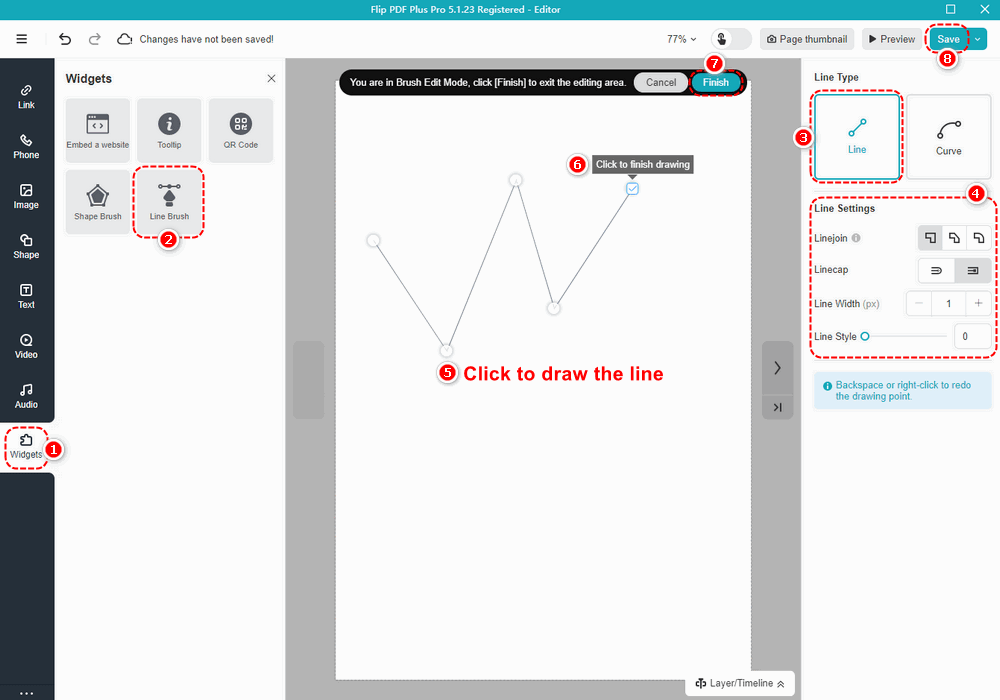
Narysuj krzywą #
Jeśli chcesz narysować krzywą, musisz przekonwertować typ linii na [Krzywa].
1. Wybierz [Krzywa] jako typ linii na prawym panelu.
2. Dostosuj ustawienia linii.
3. Kliknij jedno miejsce na obszarze roboczym i przesuń wskaźnik w inne miejsce. Po zakończeniu rysowania przeciągnij punkty, aby skonstruować krzywą.
4. Kliknij [Skończyć] aby wyjść z obszaru edycji.
5. Kliknij [Ratować] aby zapisać swój projekt.
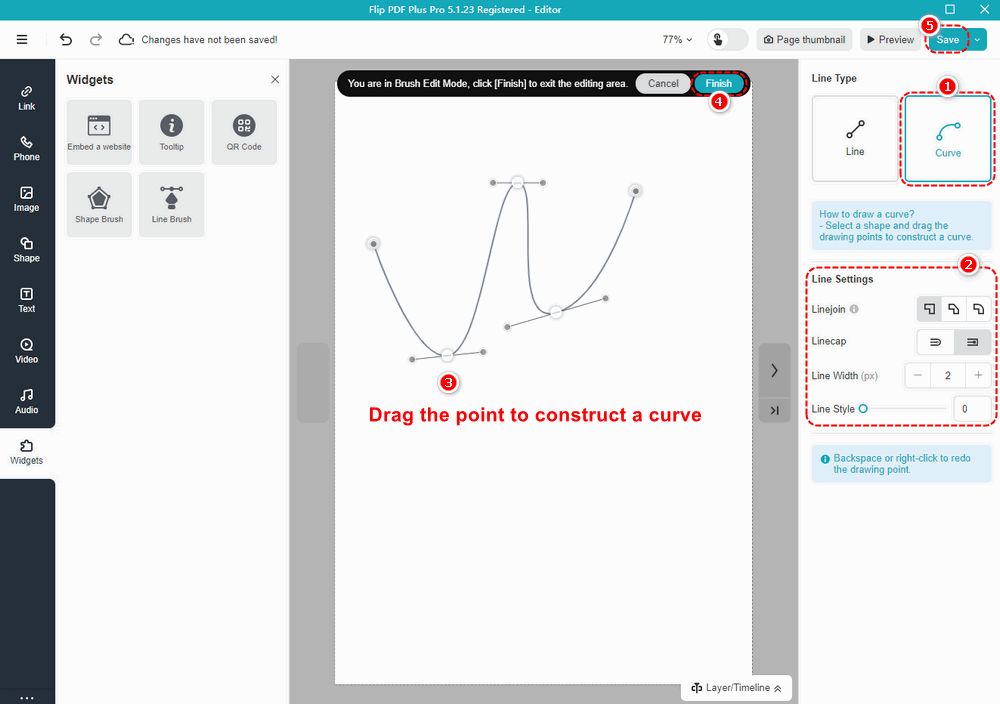
Uwaga: Tylko modele „Flip PDF Plus Pro” i „Flip PDF Plus Corporate” są wyposażone w edytor multimediów.